¶ Evolution
Evolution — программа для Linux, которая обладает функциями органайзера. Имеет следующие возможности: управление электронной почтой (почтовый клиент), управление контактами, календарь, списки дел (To-Do листы), заметки, синхронизация с внешними устройствами и другие.
Чтобы открыть Evolution, нужно выполнить следующие действия:
1. Открыть панель меню в левом нижнем углу.
2. Далее выбрать пункт Офис и выбрать вкладку Evolution.
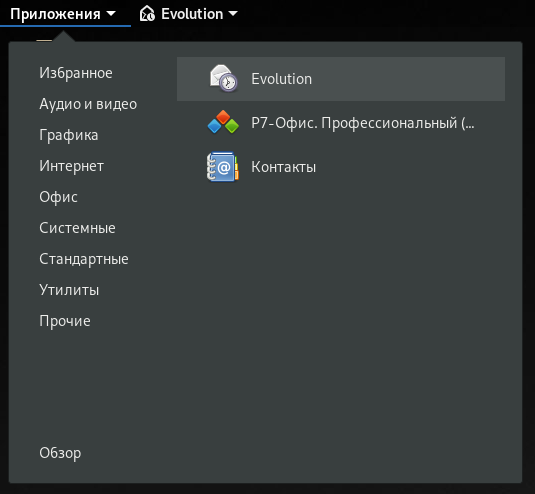
При запуске Evolution отображается следующее окно:
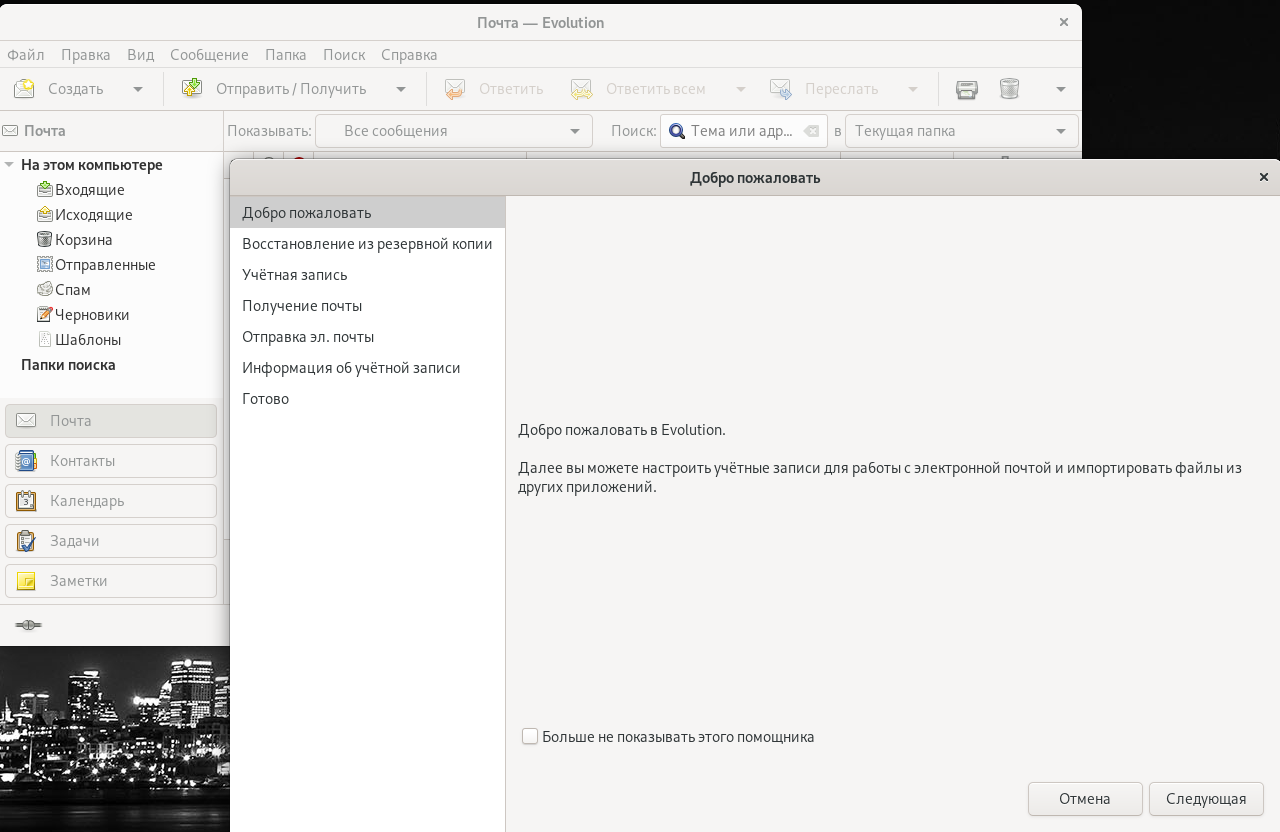
¶ Как настроить Evolution
В случае первого запуска у Вас сразу же откроется Мастер создания новой учетной записи.
1. В противном случае заходим в меню «Правка» и выбираем пункт «Параметры»:

2. В появившемся окне, во вкладке «Учетные записи» нажимаем кнопку «Добавить»:
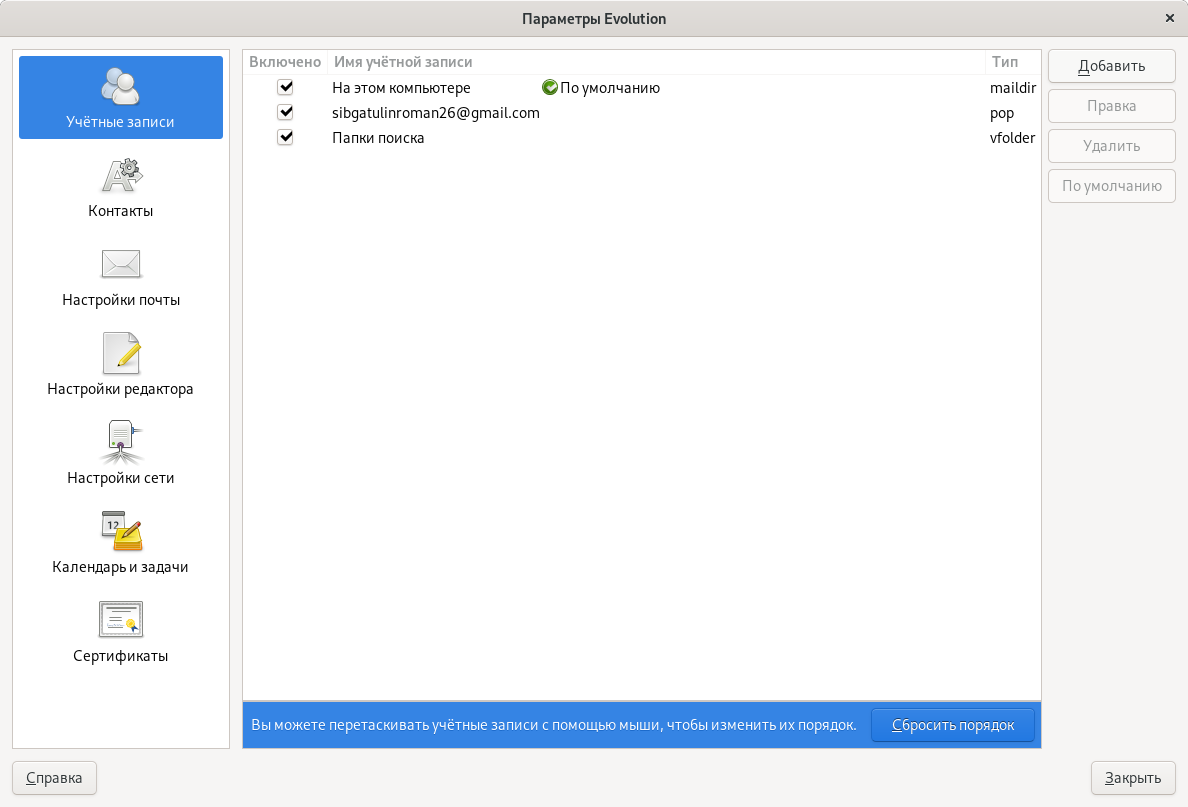
3. Далее у Вас откроется Мастер создания новой учетной записи. Жмем «Следующая»:
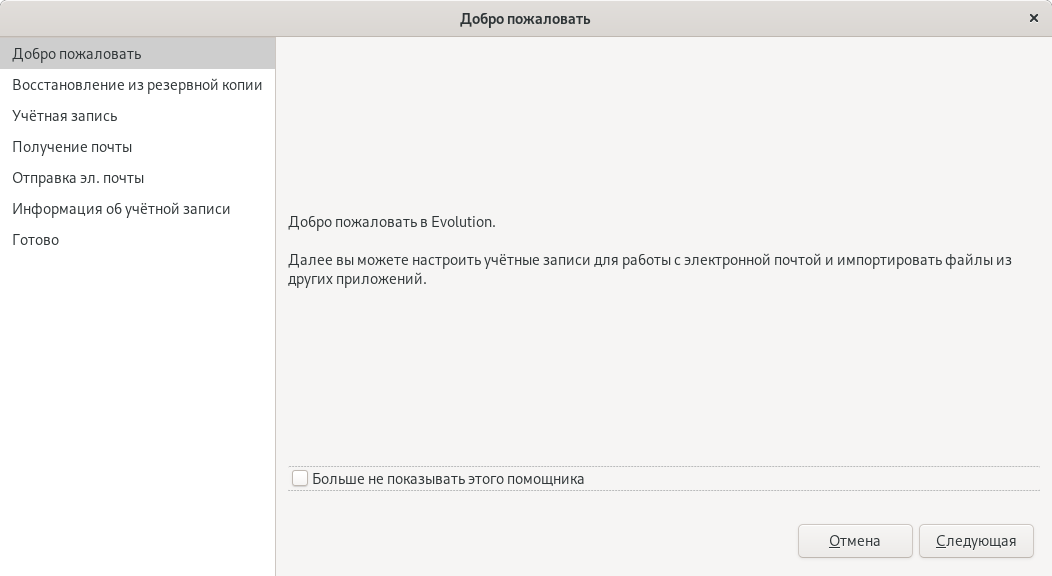
4. В следующем окне мастера жмем кнопку «Следующая»:
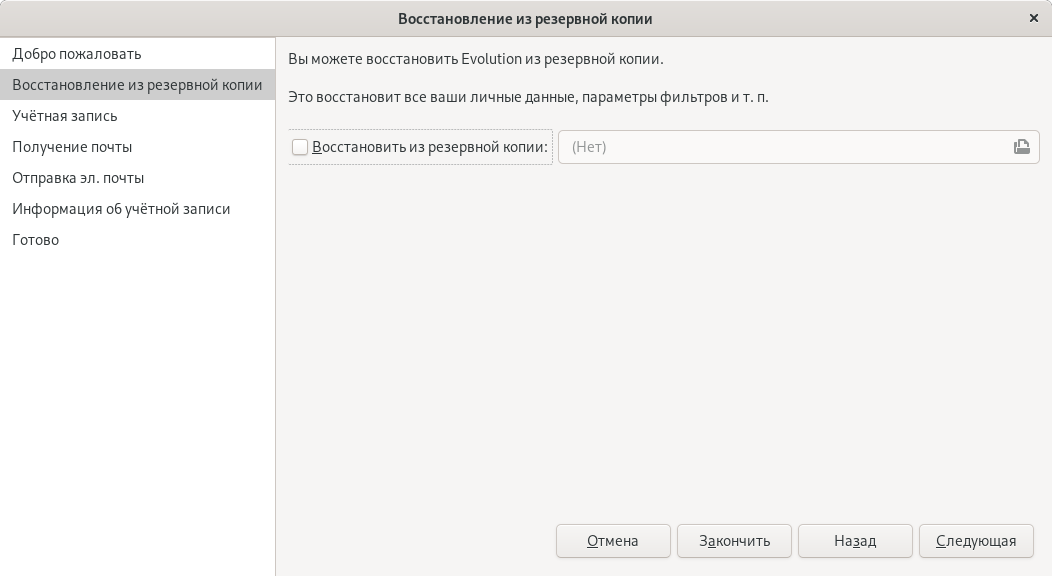
5. В следующем окне заполняем полученные Вами реквизиты электронной почты в поля «Полное имя» и «Электронная почта»:
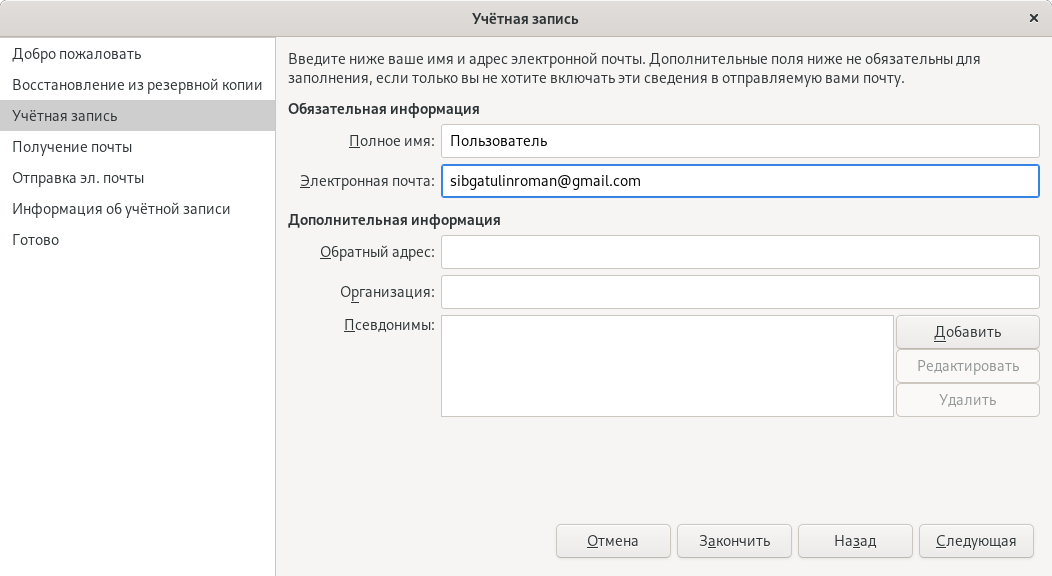
6. жмем кнопку «Следующая»
7. В следующем окне мастера выбираем в поле «Тип сервера» значение «POP». Вводим адрес сервера «pop.qwerty.ru», порт 110, имя пользователя — логин Вашей учетной записи:
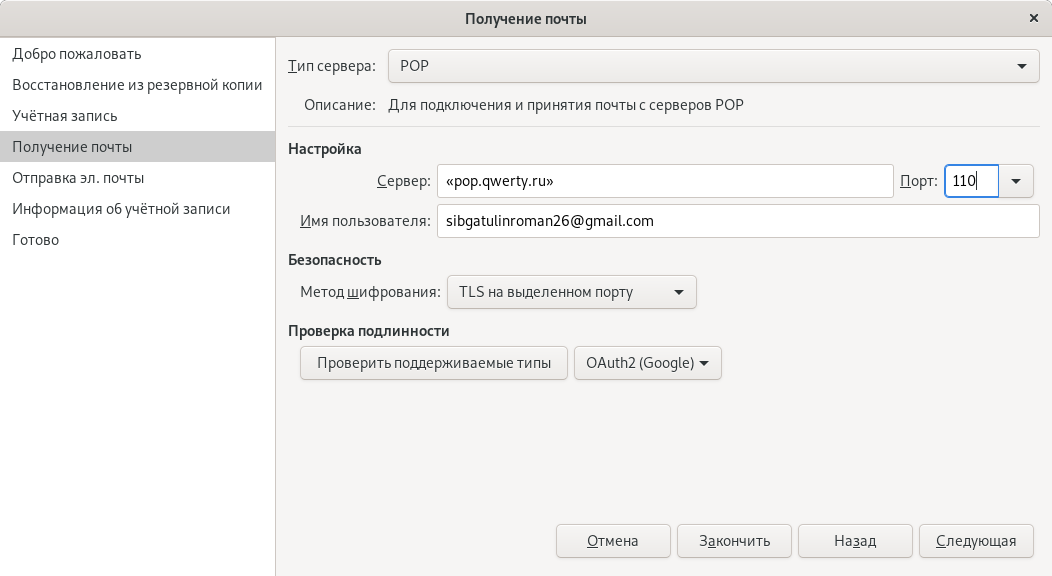
8. жмем кнопку «Следующая»
9. Для поля «Использовать защищенное соединение» устанавливаем значение «Без шифрования». Тип проверки подлинности — пароль, без шифрования. Флажок «Запомнить пароль» - на собственное усмотрение. Для продолжения настройки жмем кнопку «Следующая»:
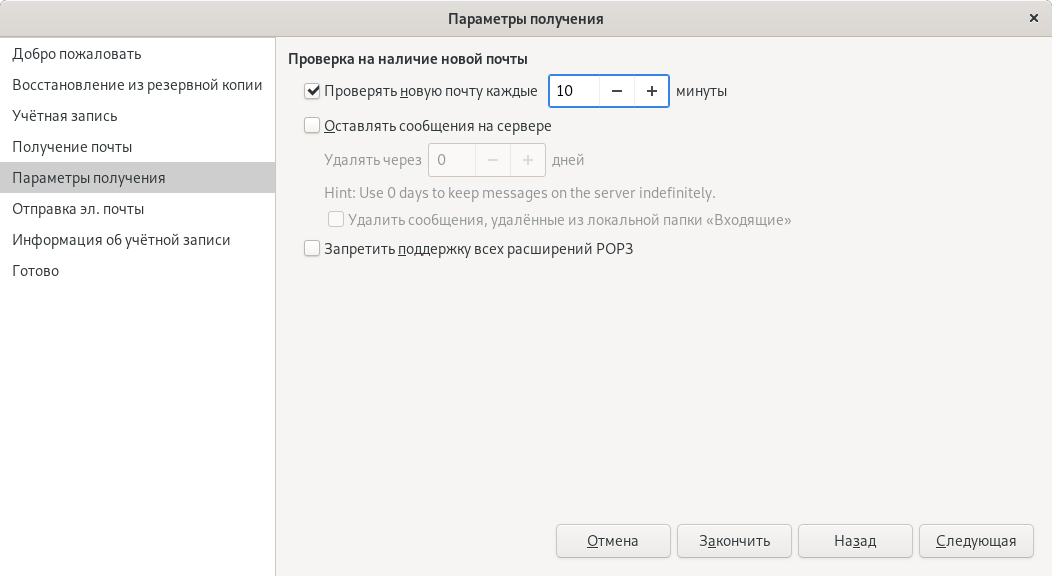
10. В следующем окне мастера устанавливаем флажок «Проверять новую почту каждые..» на собственное усмотрение. Далее жмем кнопку «Следующая»:
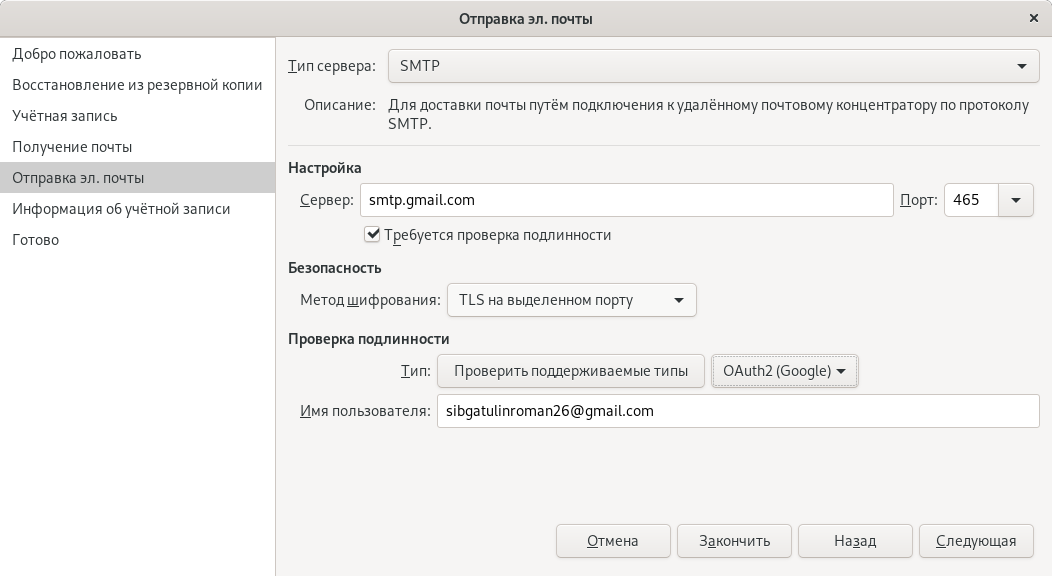
11. В следующем окне мастера перепроверяем ранее введенные Вами данные и нажимаем кнопку «Следующая»:
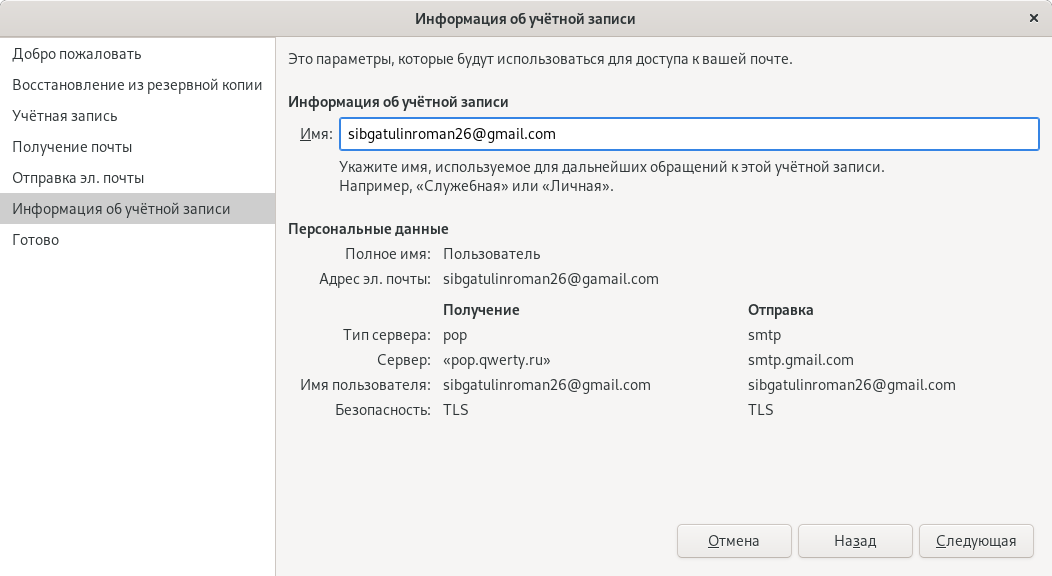
12. В следующем окне необходимо будет нажать кнопку «Применить»:
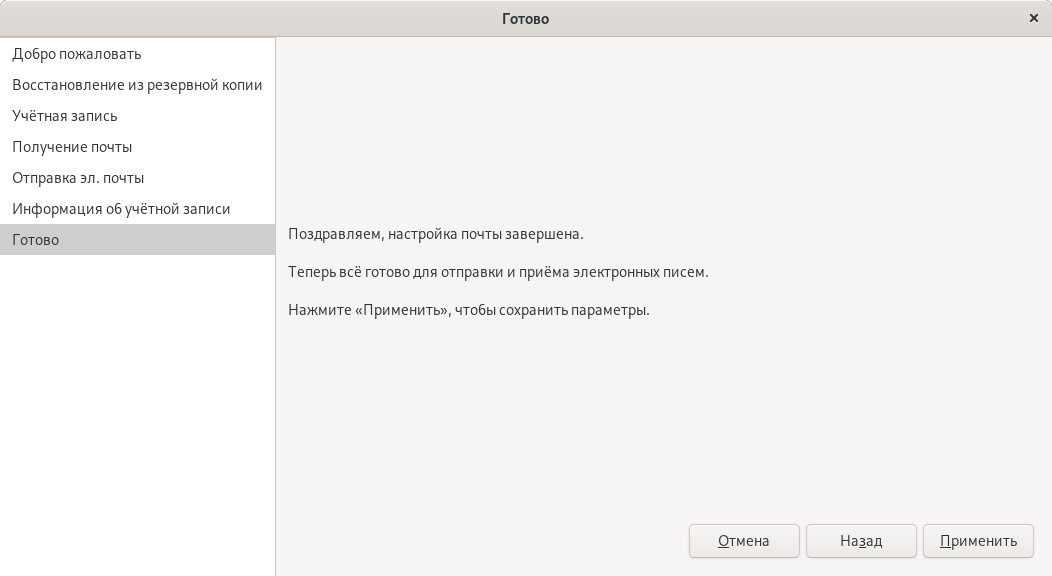
Так же вы можете выбрать дополнительные настройки в окне параметры.
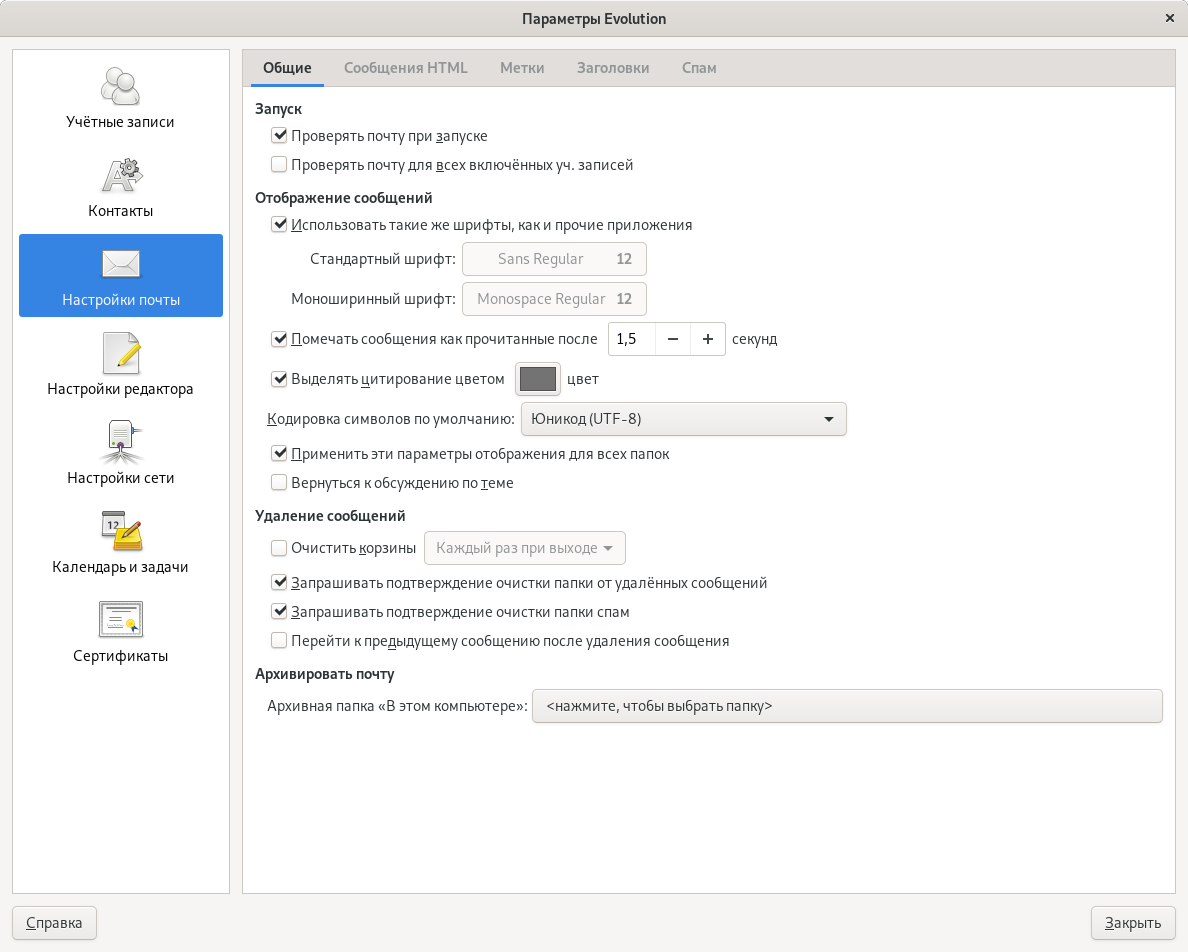
¶ Создание почтовых сообщений
**Для того чтобы отправить сообщение выполните следующие действия:
**
1. нажмите кнопку Создать в левом верхнем углу.
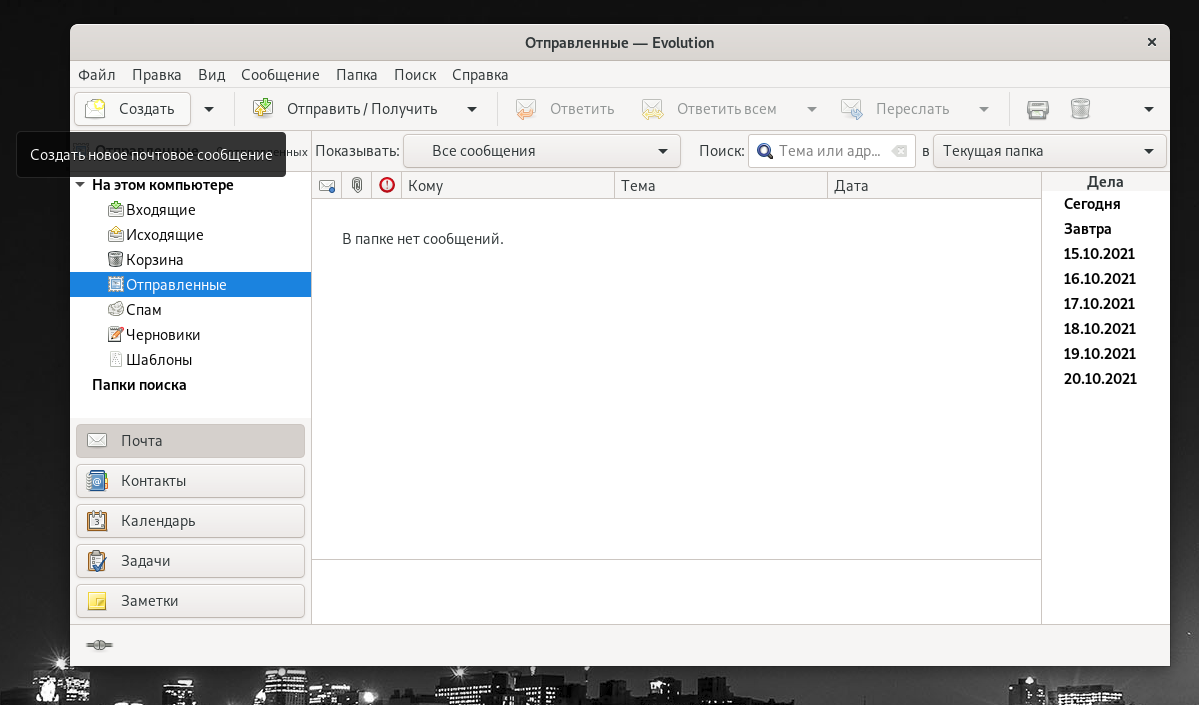
4. В открывшемся окне можете выбрать получателя, тему письма и напечатать само письмо.
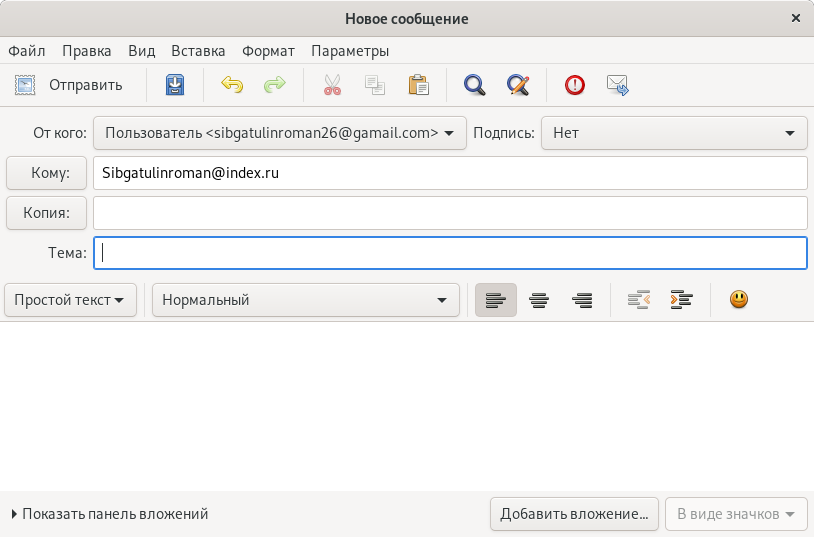
3. после того как вы закончили заполнять нажмите кнопу отправить.
¶ Добавление заметок
Для того чтобы добавить заметки выполните следующие действия:
1. В меню выберите переключить на заметки.
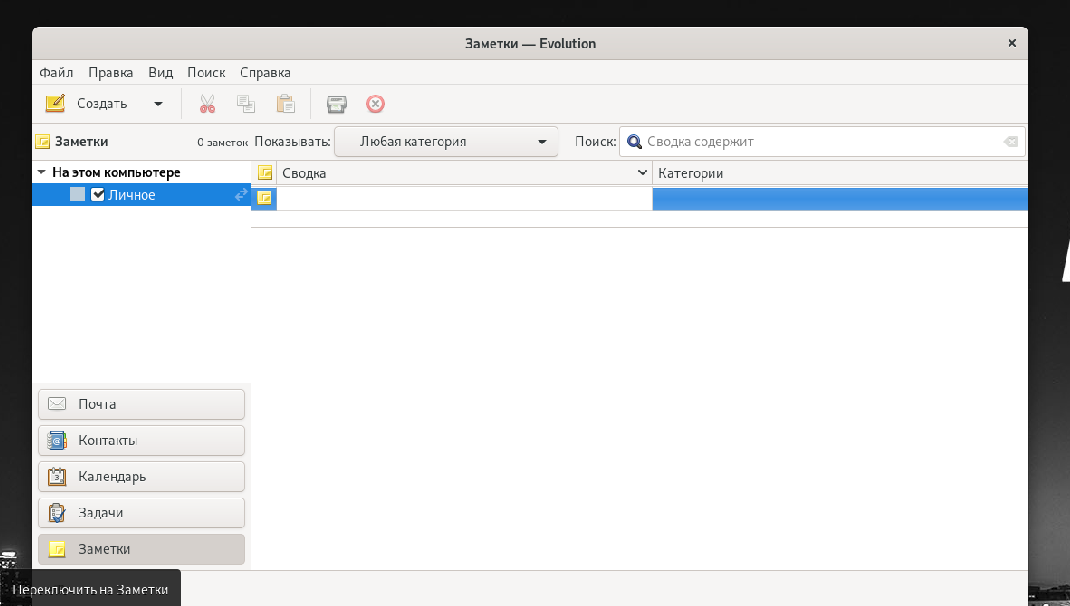
2. Нажмите кнопку создать.
3. В открывшемся окне выберите нужные параметры заметки и описание.
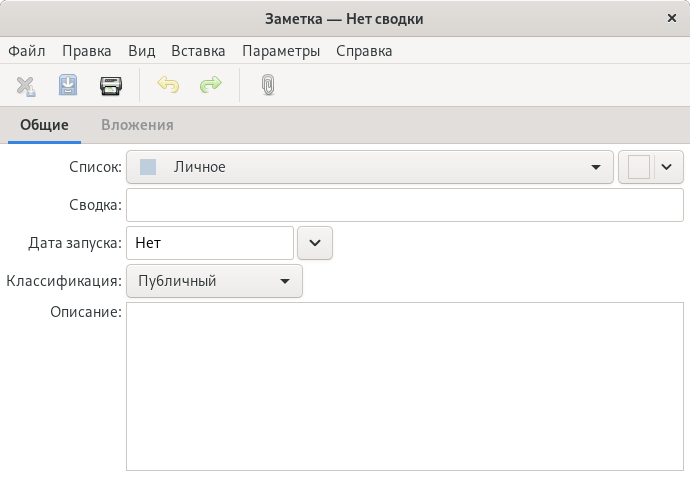
Также вы можете поставить вложения в заметку.
4. нажмите сохранить текущие изменения
¶ Добавления задач
Для того чтобы добавить задачи выполните следующие действия:
1. В меню выберите переключить на Задачи.
2. Нажмите кнопку создать.
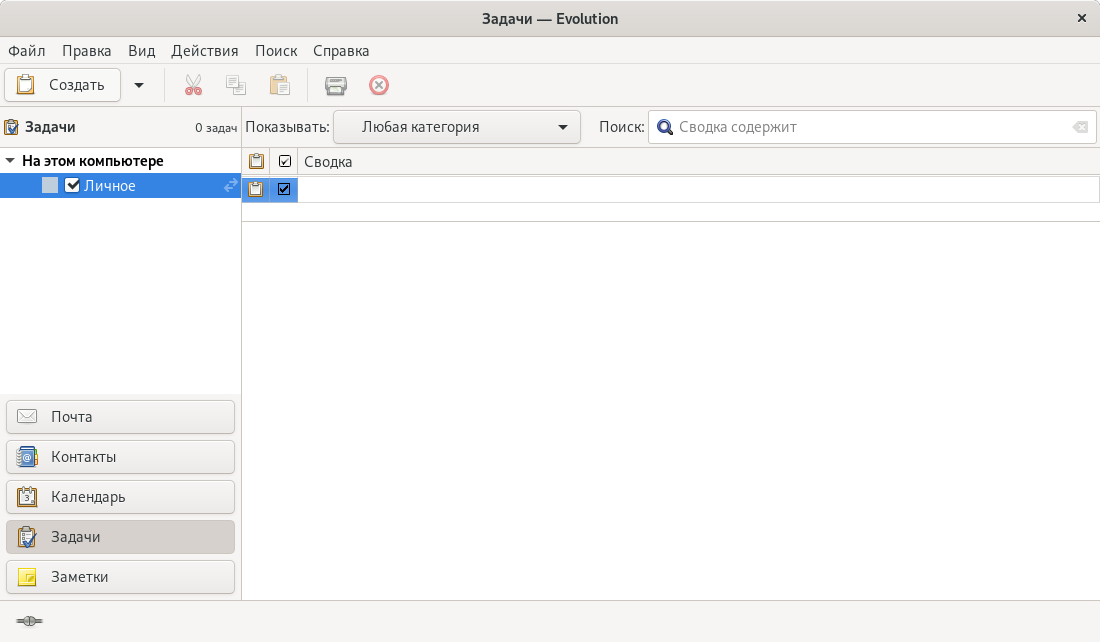
3. В открывшемся окне выберите нужные параметры и описание задачи.
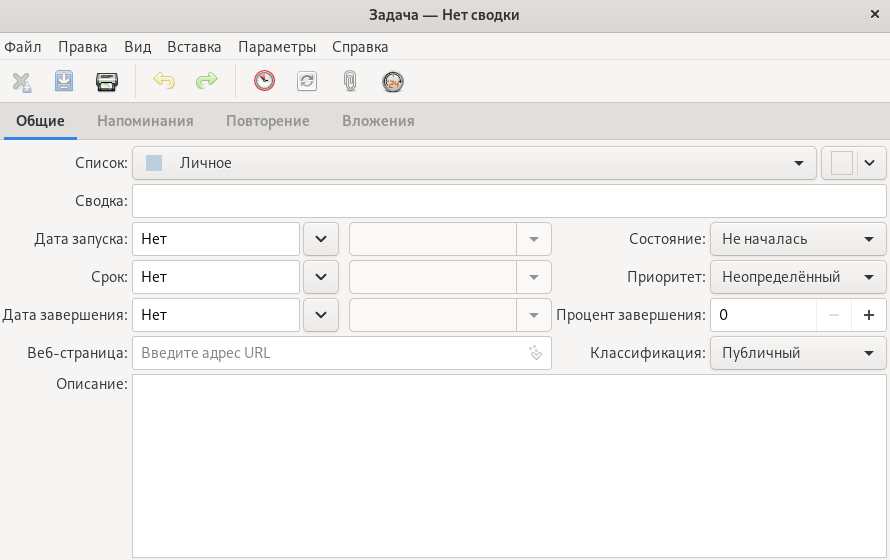
Так же задачи можно создать через переключиться на календарь.
¶ Работа с контактами
Для того чтобы создать новый контакт выполните следующие действия.
1. В меню выберите Переключиться на контакт.
2. Нажмите Создать новый контакт.
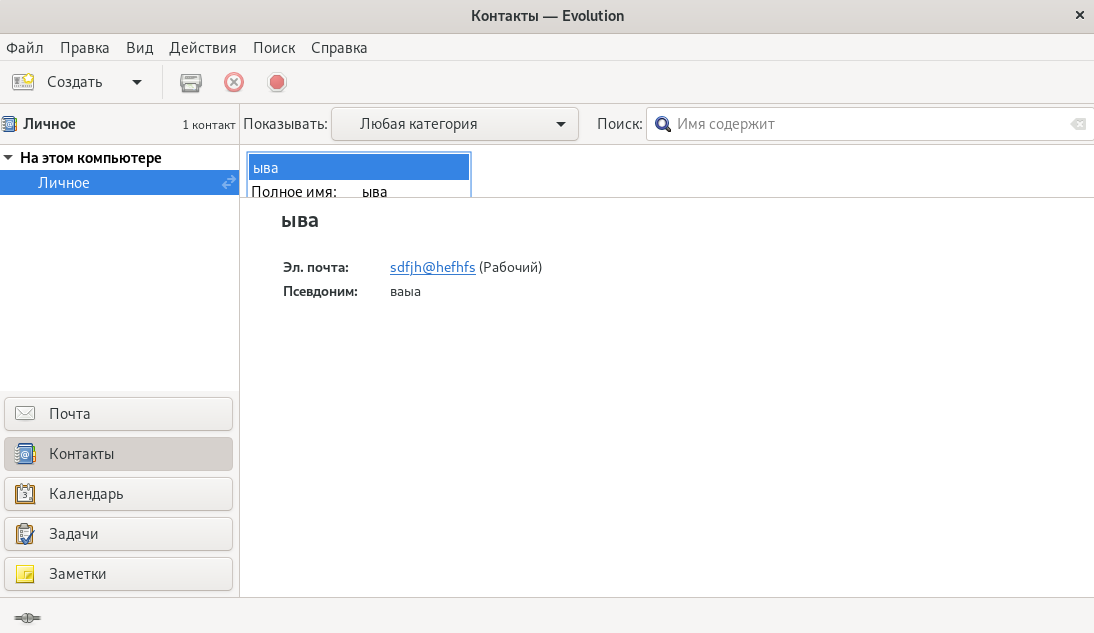
3. Заполните данные контакта.
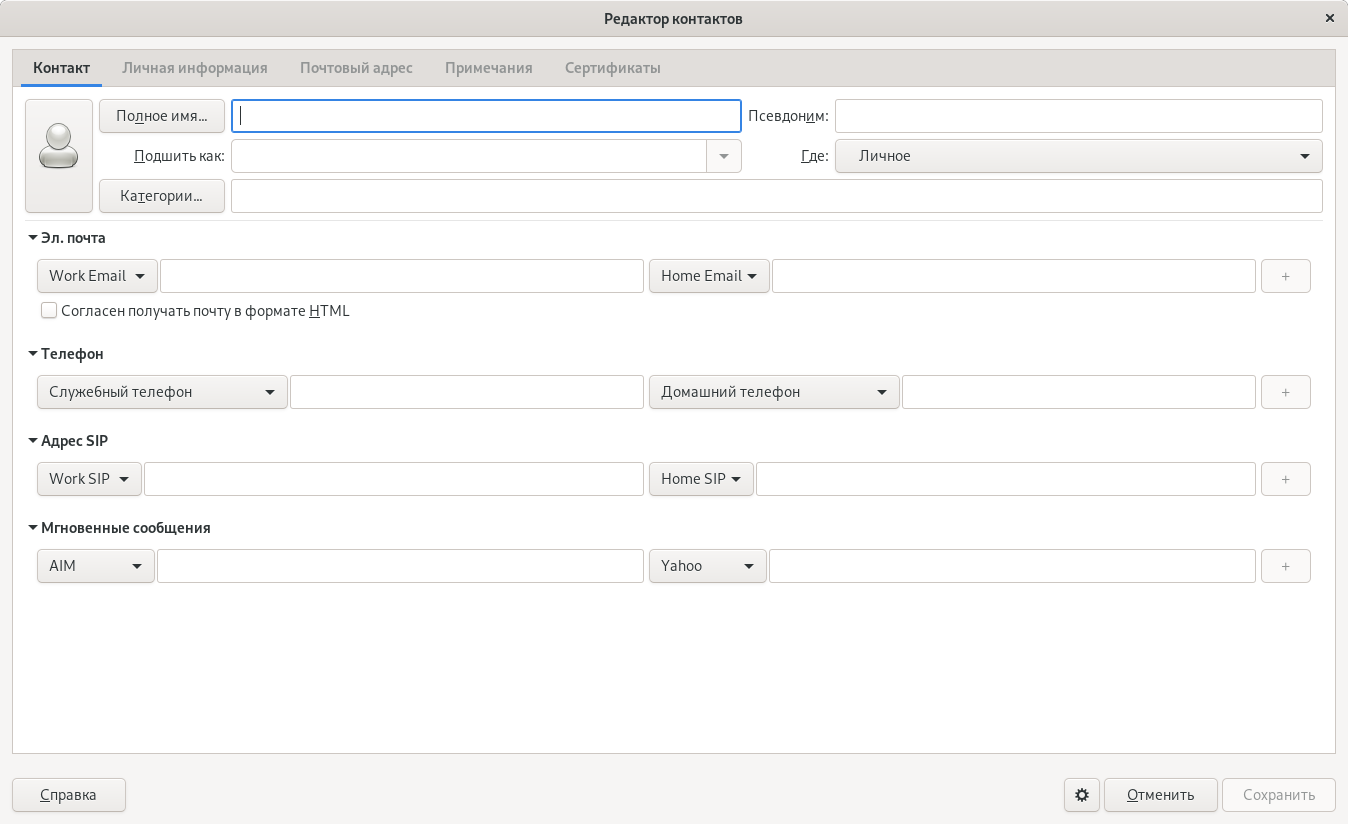
4. Нажмите сохранить.